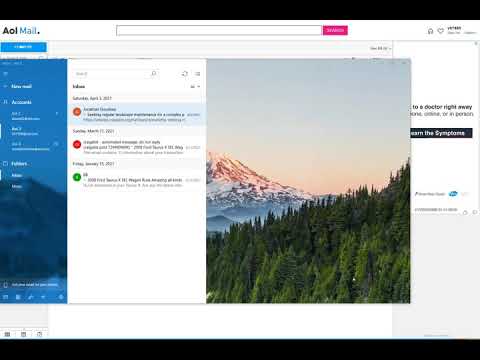
И после того, как вы закончите это, вы можете вернуться к AOL /"New Mail./", также называемой /"Standard Version/" в 2023 году. Это еще одно обновление от 18 июля 2023 года, чтобы добраться до части /"Generate Password/". AOL Inc снова изменила эту часть. Я понятия не имею, почему. Вот предыдущее видео для дальнейшего ознакомления https://youtu.be/MnvB7PygjMc
И еще одно предыдущее видео на эту глупую тему https://youtu.be/ZRrF0mk-W_c
По состоянию на 30.11.2022 г. — Очевидно, AOL изменила раскрывающееся меню для поиска имени приложения. Хотя оно все еще там. Просто введите /"Outlook Desktop/" в /"Имя приложения/" вверху, затем /"Сгенерировать пароль./" Мое видео было здесь пару лет, но AOL Inc, очевидно, изменила эту часть несколько недель назад. Просто введите его вместо выбора раскрывающегося меню.
Похожий метод можно использовать, если приложение электронной почты вашего мобильного телефона не синхронизируется с AOL Mail.
Getting America Online — Устранение конфликта AOL Mail с Microsoft Windows Win 10. Решение проблемы с приложением eMail / Outlook Mail в Windows 10 Pro и других версиях Windows 10.
Если AOL Mail не работает в Win 10 Mail, попробуйте следующее:
Войдите в систему AOL Online https://mail.aol.com
Под вашим именем выберите /"Информация об учетной записи/"
Слева выберите /"безопасность аккаунта/"
Внизу наведите курсор на /"управление приложениями и паролями"
Нажмите /"Сгенерировать пароль/". Откроется окно с /"Выбрать приложение/".
Выберите /"Outlook Desktop/" Затем нажмите "Создать". Вы получите код.
Выделите и КОПИРУЙТЕ код. Его нужно будет вставить в приложение Windows Mail, где оно запрашивает «новый пароль».
Теперь откройте приложение «Почта» Windows 10 на своем компьютере.
Вы получите предупреждающий символ для учетной записи. Щелкните правой кнопкой мыши и выберите /"Исправить учетную запись/" или найдите /"!/"
ЗДЕСЬ ВЫ ВСТАВЛЯЕТЕ КОД, КОТОРЫЙ ВЫ СКОПИРОВАЛИ ИЗ ШАГОВ ВЫШЕ, В ОБЫЧНОЕ ПОЛЕ ДЛЯ ВВОДА ПАРОЛЯ AOL В ПРИЛОЖЕНИИ MS MAIL
Почта теперь должна заработать.
Ссылка для пожертвований https://paypal.me/horsepowerhouse
Это также работает для почтовых приложений мобильных устройств, имеющих проблемы с синхронизацией с AOL. Просто выберите соответствующее приложение в области ВЫБРАТЬ ПРИЛОЖЕНИЕ, как описано выше.
—————————————————-
Не стесняйтесь оставлять комментарии ниже. Мы любим слышать от наших Peeps.
@horsepowerhouse на Facebook
@rdavidharrisjr на Facebook
—————————————————-
Ютуб https://youtube.com/horsepowerhouse
Канал YouTube 2 https://www.youtube.com/HorsepowerHouse20
Фейсбук https://www.facebook.com/horsepowerhouse
Фейсбук https://www.facebook.com/motocrossacademy
Фейсбук https://www.facebook.com/rdavidharrisjr
eBay https://www.ebay.com/str/horsepowerhouse
Амазон https://www.amazon.com/shops/horsepowerhouse
Твиттер https://twitter.com/horsepowerhouse
Инстаграм https://www.instagram.com/horsepowerhouse0
Пожалуйста, воспользуйтесь возможностью и поделитесь этим видео с друзьями и семьей, если вы найдете его полезным.

No Comments